会装虚拟机,删库不用跑

VBOX
Oracle VirtualBox 是由德国 InnoTek 软件公司出品的虚拟机软件,现在则由甲骨文公司进行开发,是甲骨文公司 xVM 虚拟化平台技术的一部分。它提供用户在 32 位或 64 位的 Windows、Solaris 及 Linux 操作系统上虚拟其它 x86 的操作系统。用户可以在 VirtualBox 上安装并且运行 Solaris、Windows、DOS、Linux、OS/2 Warp、OpenBSD 及 FreeBSD 等系统作为客户端操作系统。
VBox 没有 vmware 易上手,特别是网络配置对于新手比较劝退。但优点是占用资源少,不用破解。如果你电脑配置不高,vmware 开虚拟机卡顿,或者不想破解 vmware,建议改用 vbox。
本文内容
本文演示利用 vbox 安装 Linux 虚拟机,并配置网络,达到
使 Linux 既能访问外网,
也能和宿主机互相访问,
并且多个虚拟机之间也是互通的。
配置过程
按照文中步骤,并且 vbox 和 Linux 版本与文中一致一定能配置成功。
过程分三步
给虚拟机配置硬件参数
安装 Linux 系统
配置网络
硬件配置
安装 vbox,一路默认点击下一步。中途会出现中断网络连接的警告,不用管继续安装。安装完成打开,点击新建,开始安装 Linux 虚拟机。
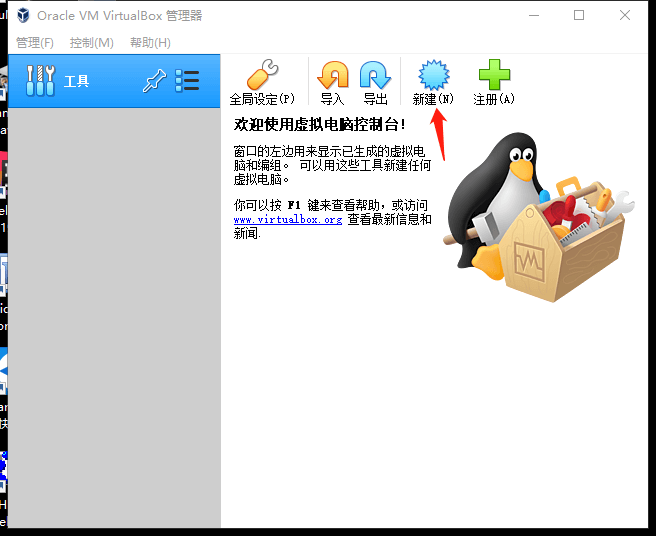
名称随便起,类型和版本按照 iso 文件实际情况选择
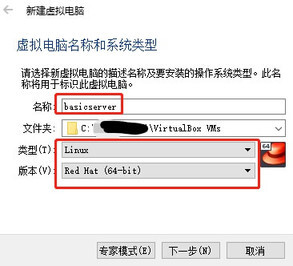
内存大小默认

创建虚拟硬盘默认
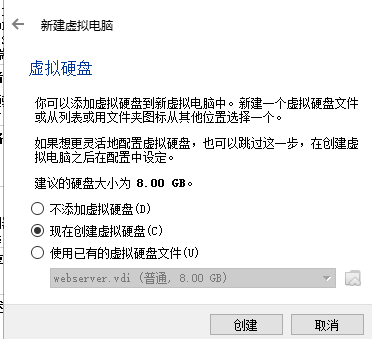
文件类型默认
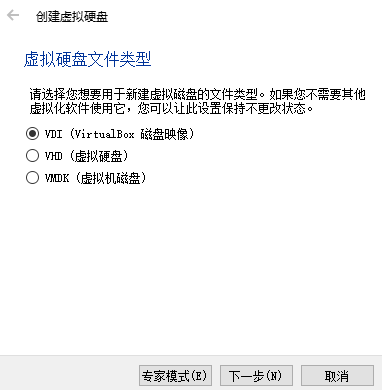
最求速度,选择固定大小
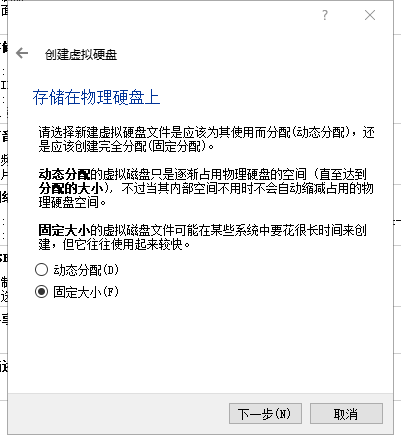
硬盘我设置 16G,默认值太小了
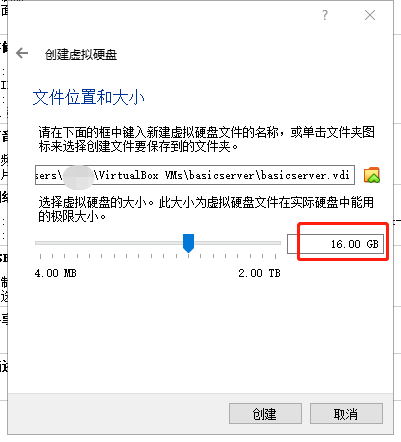
建立过程需要等待几分钟
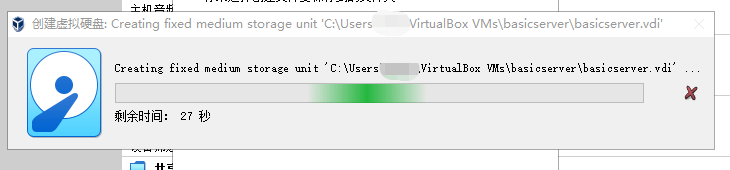
完成后可以看见左边出现计算机的名字,到这步相当于虚拟机的硬件有了。
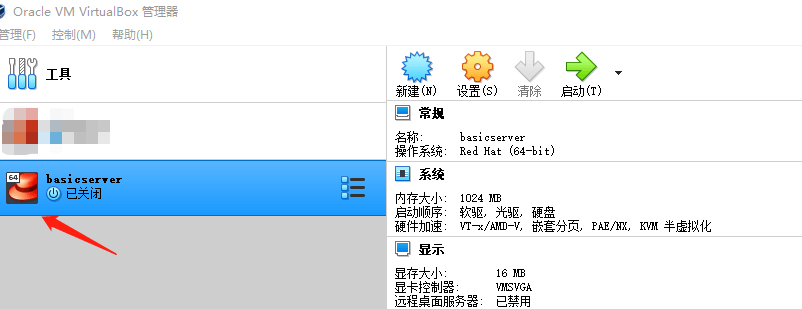
安装 Linux 系统
上述操作完成相当于硬件有了,下一步安装操作系统。鼠标点击没有盘片,choose a disk file 里选择 Linux iso 镜像文件

点击启动
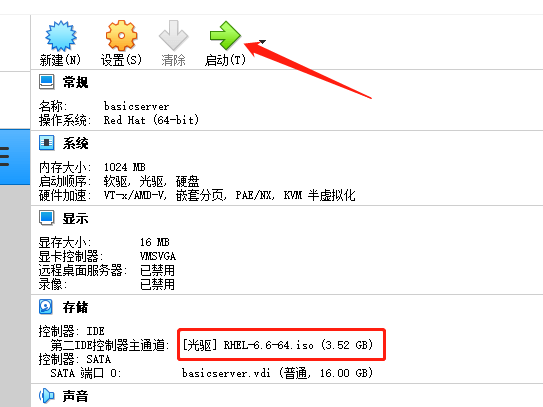
选择第二行选项,全新安装系统
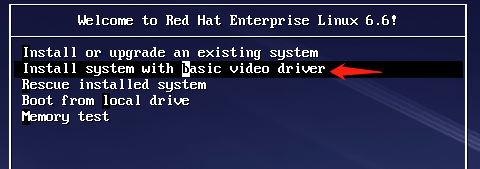
不需要检查,选跳过
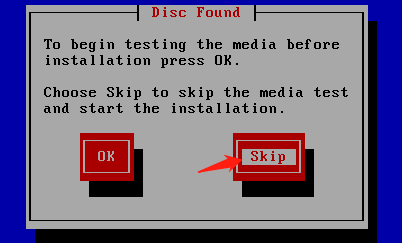
语言选择英语
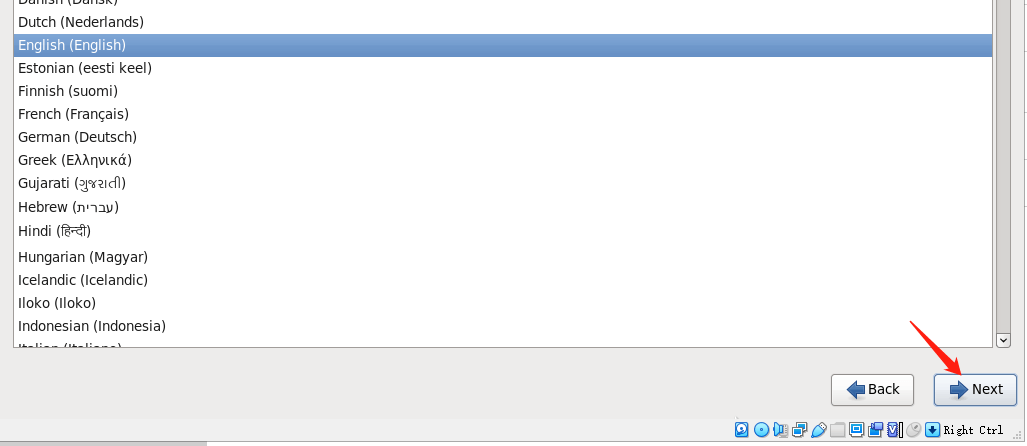
键盘选择 USEnglish
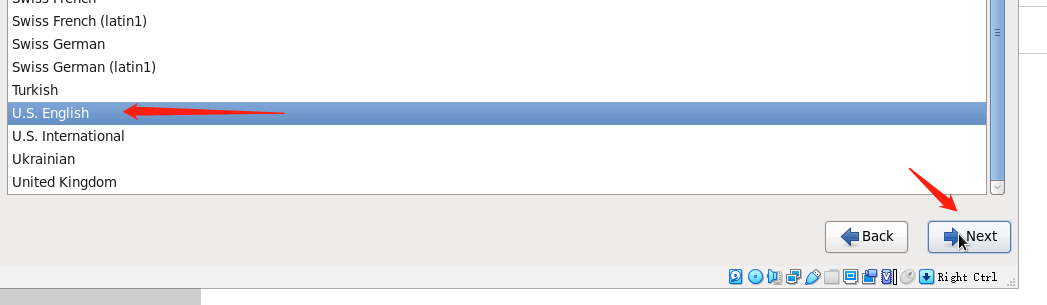
选择第一项
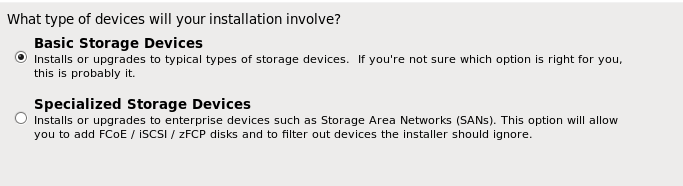
虚拟机就选择不要数据,物理机要考虑原来磁盘的数据是否保留。
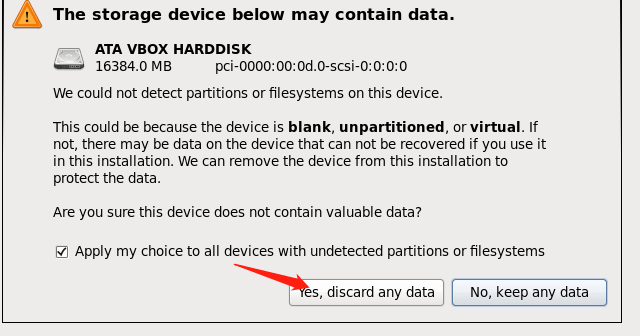
hostname 随意起,建议不要包含特殊字符,否则将来安装某些软件时会有识别不了的问题
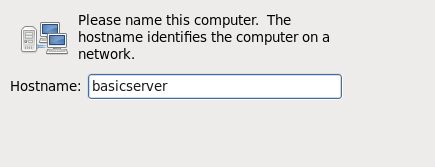
设定系统时间的界面很友好,
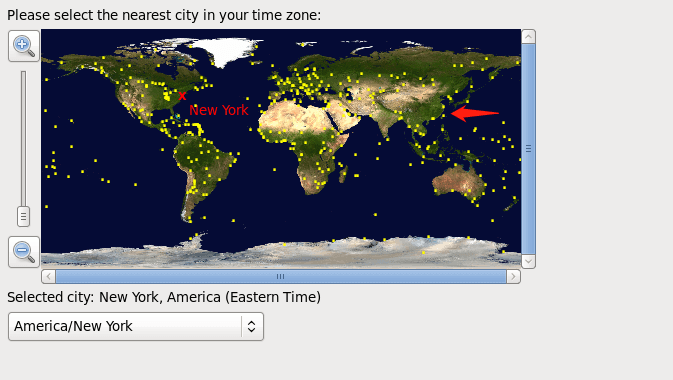
鼠标点击上海,时间会换到上海时间
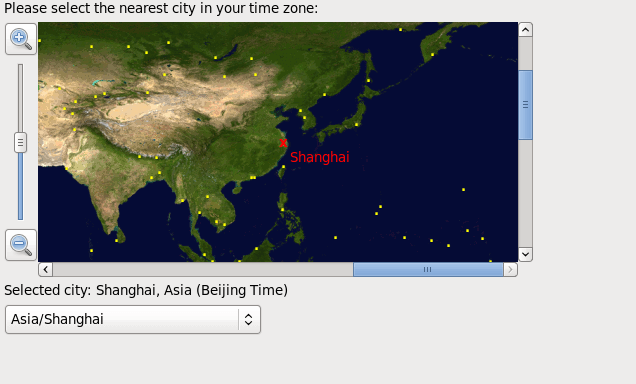
下面设置密码
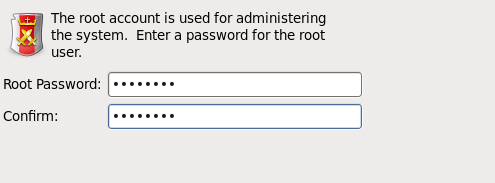
提示密码复杂度太低,选择依然使用
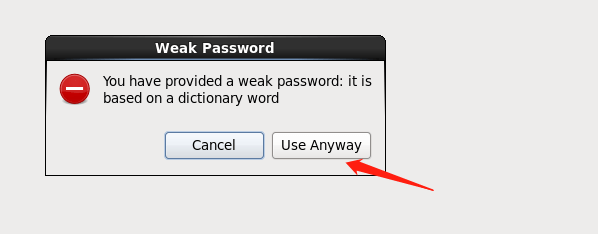
安装类型选择默认选项
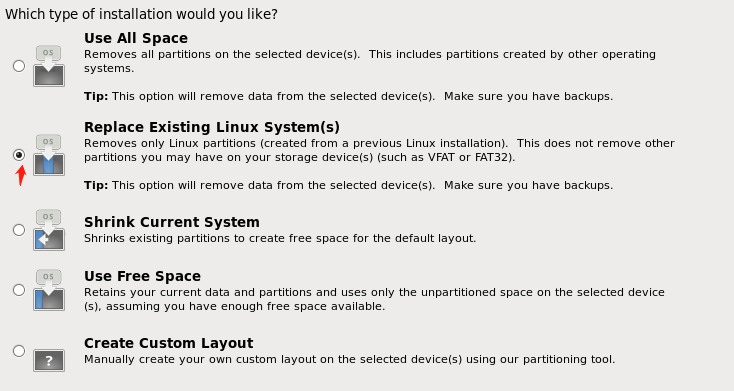
选择 write changes to disk
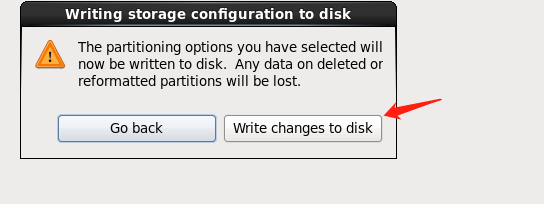
服务器类型选择 basic server,这几种类型决定了是否安装数据库组件,是否安装图形界面等。根据需要选择。我这里只需要基本环境,所以选择第一个就可以。
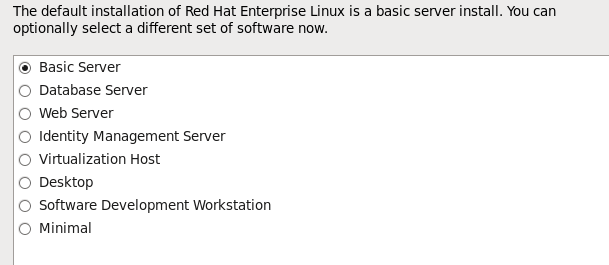
然后进入安装 Linux 界面
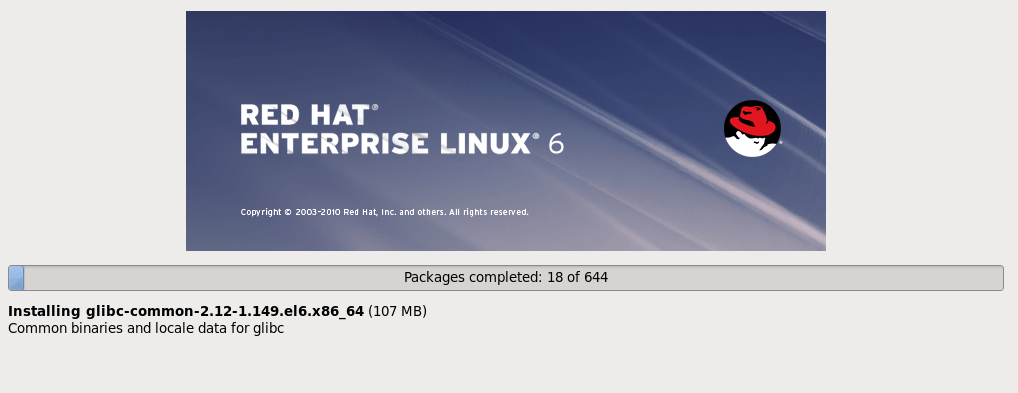
安装完成选择重启
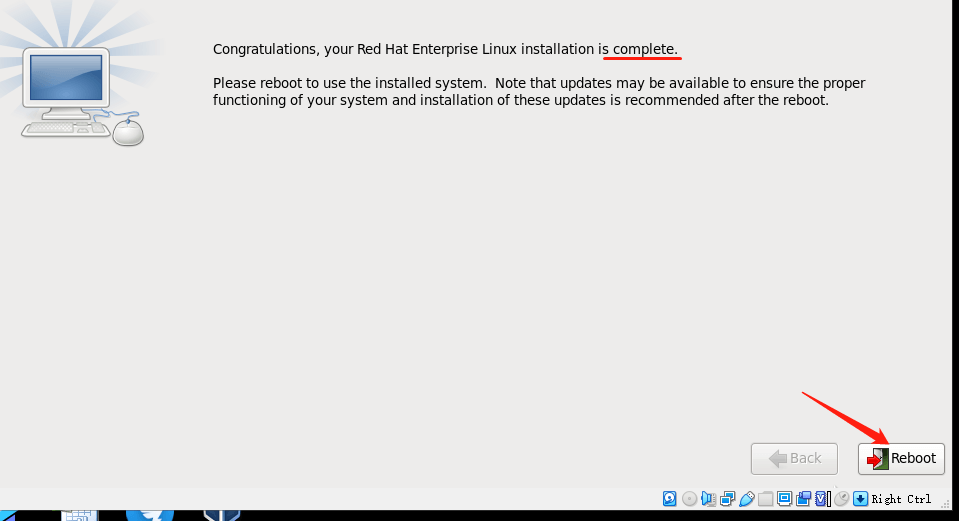
配置网络
输入用户和密码,进入系统,由于 basic server 没有图形界面,所以都是命令行操作了。
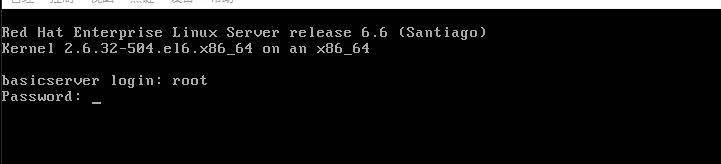
查看 ip,发现只有回环 ip,这个 ip 只能自己访问自己,外网和宿主机肯定是不通的了。
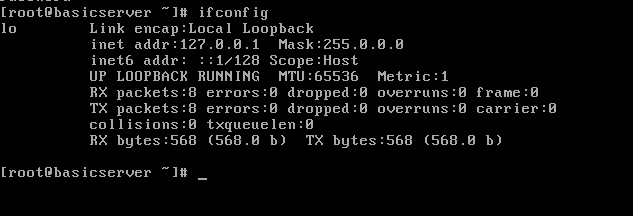
vbox 相比于 vmware 难用的地方就在于网络的配置,我试验了网上说的多个方法,最终成功配通了外网和宿主机。首先进入/etc/sysconfig/network-scripts,查看网络接口文件。只有一个 ifcfg-eth0。
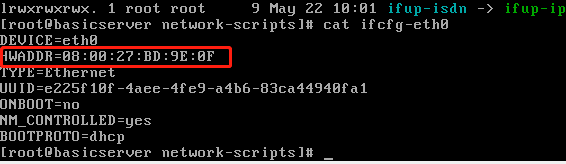
ifcfg-eth0 文件里写有网卡的物理地址。我试验多次的结论是,将带有物理地址的网络接口设置为 Host-only 类型,负责和宿主机以及其它虚拟机通信。同时还要启用第二个网络连接,将第二个网络连接设置为“网络地址转换 NAT”,负责访问外网。ifcfg-eth0 对应的是网卡 1,同时勾选启用网卡 2。设置如下图
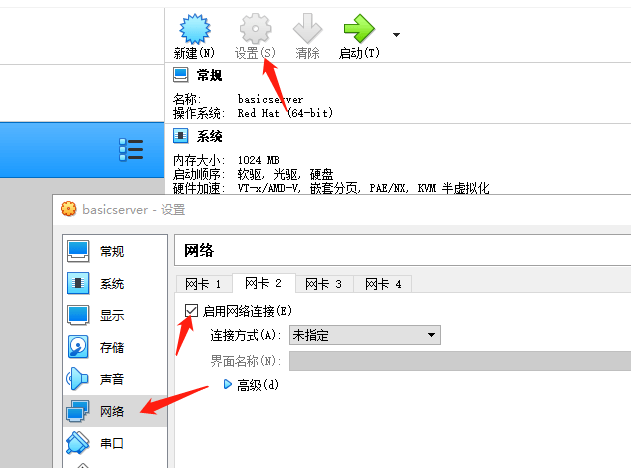
网卡 1 的配置
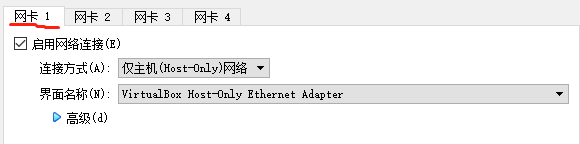
网卡 2 的配置
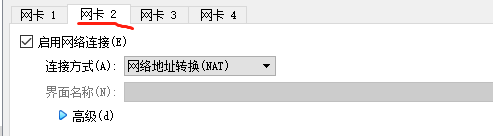
配置网卡 1 接口文件 ifcfg-eth0 时,需要配置 ip 地址,这个地址必须和 vbox 在宿主机的虚拟网卡地址处于同一个网段。所以要查看 vbox 虚拟网卡地址
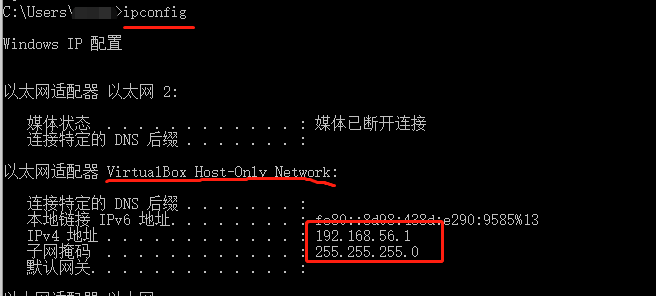
配置 ifcfg-eth0 文件,按照如下修改,192.168.56 是固定的,最后一位我写的 3,实际可以随意
DEVICE=eth0
HWADDR=08:00:27:BD:9E:0F
TYPE=EthernetUUID=e225f10f-4aee-4fe9-a4b6-83ca44940fa1
ONBOOT=yes
NM_CONTROLLED=yes
BOOTPROTO=static
IPADDR=192.168.56.3
NETMASK=255.255.255.0
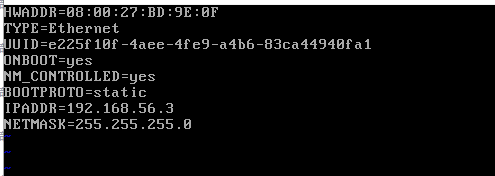
配置 ifcfg-eth1 文件,按照如下修改,
DEVICE=eth1
NM_CONTROLLED=yes
ONBOOT=yes
BOOTPROTO=dhcp

重启网络服务
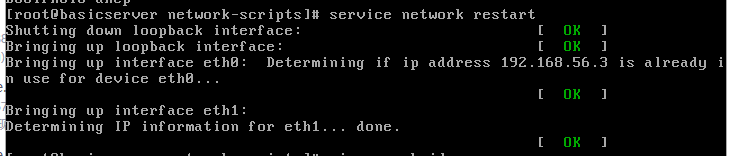
查看百度是否通
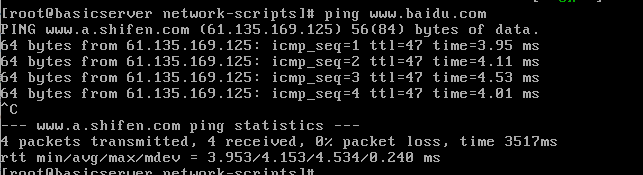
宿主机 ping 虚拟机
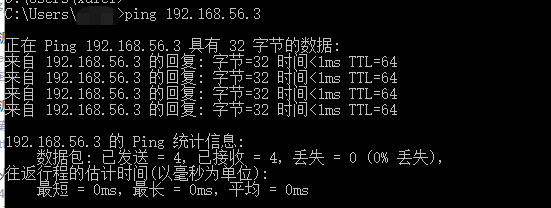
虚拟机 ping 宿主机
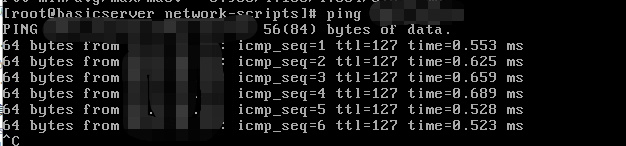
我又用 vbox 安装了一个 Linux 虚拟机,host-only 网卡地址设为 192.168.6.2,从 192.168.6.3ping192.168.6.2
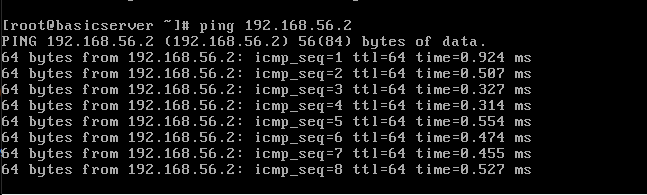
宿主机和虚拟机,虚拟机之间都是通的了。SSH 工具连接,ftp 连接也都没有问题,可以进行日常开发试验了。另外,vbox 开 3 台虚拟机也都不卡顿,可以多装几个虚拟机组成集群模拟真实环境。最重要的是可以执行那个令人闻风丧胆的 rm -rf /* 了,这次不用跑路。
版权声明: 本文为 InfoQ 作者【MySQL从删库到跑路】的原创文章。
原文链接:【http://xie.infoq.cn/article/1ec170989ed362c2e812082b8】。文章转载请联系作者。












评论